银豹收银软件操作手册(零售PC版v3)
银豹收银软件PC通用版(新手快速入门)
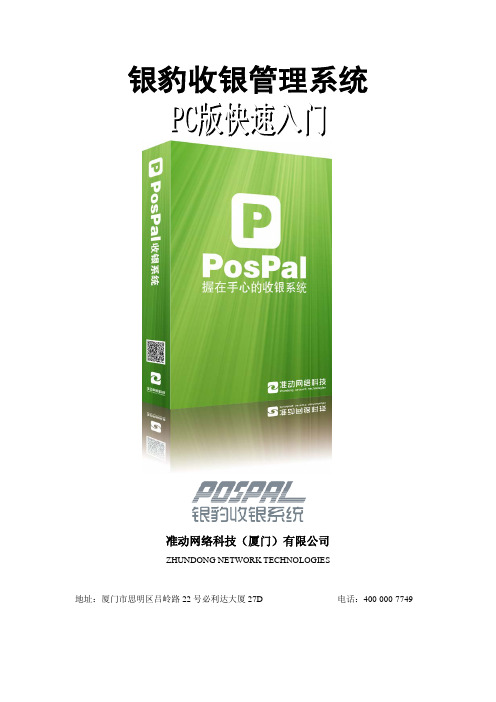
银豹收银管理系统准动网络科技(厦门)有限公司ZHUNDONG NETWORK TECHNOLOGIES地址:厦门市思明区吕岭路22号必利达大厦27D 电话:400-000-7749目录一、操作流程图 (1)二、硬件连接图 (2)三、软件下载安装 (2)(一)软件下载 (2)(二)软件安装 (3)(三)软件登录设置 (4)四、商品资料设置 (5)(一)登录管理功能 (5)(二)先建立商品分类 (6)(三)建立商品资料 (6)五、打印机驱动安装及端口、钱箱设置 (7)(一)安装打印机驱动 (7)(二)端口设置 (8)(三)钱箱接口设置 (9)六、管理功能收银设备设置 (10)七、收银操作说明 (11)(一)收银登录 (11)(二)收银界面说明 (12)一、操作流程图是否有账号下载安装银豹收银软件注册pospal 账号做商品分类 商品资料硬件连接,安装打印机驱动设置收银员资料及权限登录银豹收银软件设置收银设备开始收银操作否是设置账号登录软件二、硬件连接图注:扫描枪直接接PC机的USB接口,即插即用无需安装驱动钱箱线直接连小票打印机的钱箱接口,即插即用无需安装驱动三、软件下载安装(一)软件下载软件下载请登录/downcenter.html,如下图,根据自己需要下载相应软件(二)软件安装步骤(一)步骤(二)步骤(三)步骤(四)步骤(五)步骤(六)步骤(七)(三)软件登录设置1、勾选2、继续免费注册四、商品资料设置(一)登录管理功能已有Pospal 账号直接输入账号密码登录无账号请点免费注册(二)先建立商品分类输入分类名及选择其父级分类(三)建立商品资料1、先点商店管理2、点商品资料1、先点商店管理2、点商品资料点新增分类点新增商品选择管理功能此页为必填资料,所有信息都需填写完整方能保存五、打印机驱动安装及端口、钱箱设置(一)安装打印机驱动运行驱动光盘里出现下图,直接按确定(二)端口设置(三)钱箱接口设置说明:NO Cash Drawer :未接钱箱。
银豹软件+快捷键说明
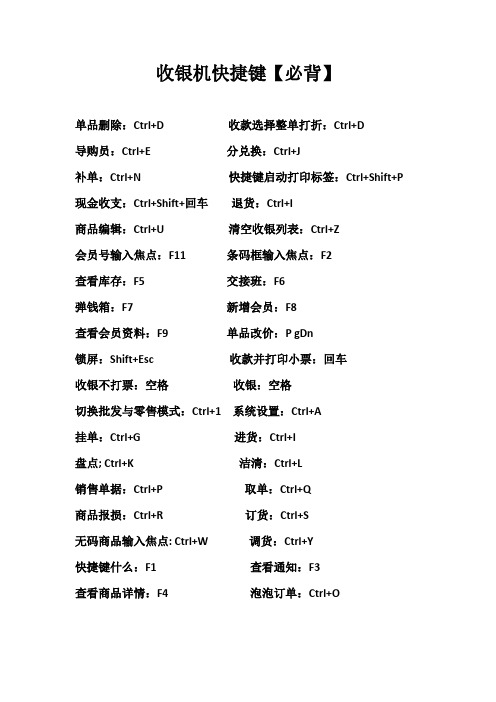
收银机快捷键【必背】
单品删除:Ctrl+D 收款选择整单打折:Ctrl+D
导购员:Ctrl+E 分兑换:Ctrl+J
补单:Ctrl+N 快捷键启动打印标签:Ctrl+Shift+P 现金收支:Ctrl+Shift+回车退货:Ctrl+I
商品编辑:Ctrl+U 清空收银列表:Ctrl+Z
会员号输入焦点:F11 条码框输入焦点:F2
查看库存:F5 交接班:F6
弹钱箱:F7 新增会员:F8
查看会员资料:F9 单品改价:P gDn
锁屏:Shift+Esc 收款并打印小票:回车
收银不打票:空格收银:空格
切换批发与零售模式:Ctrl+1 系统设置:Ctrl+A
挂单:Ctrl+G 进货:Ctrl+I
盘点; Ctrl+K 洁清:Ctrl+L
销售单据:Ctrl+P 取单:Ctrl+Q
商品报损:Ctrl+R 订货:Ctrl+S
无码商品输入焦点: Ctrl+W 调货:Ctrl+Y
快捷键什么:F1 查看通知:F3
查看商品详情:F4 泡泡订单:Ctrl+O。
收银助手安装说明书

收银助手(网络版)安装配置说明文档版本[1.0]文档修订记录第1章安装环境1.1介绍收银助手做为各类收银系统中间件并支持直接收款功能,网络版本将支持输入金额收款、对接收银系统、红包找零、1.2环境要求1、系统Windowns ALL 包括(64位、32位)2、需要具备有USB端口收银台第2章安装收银助手双击安装收银助手安装程序下一步出现以下步骤选是安装运行库下一步至安装完成。
在WIN XP下可能会弹出驱动安装的警示(如下图),请选择“继续”即可。
完成安装安装完毕后,点击桌面快捷方式接入后运行程序,会提示注册相关警告,使用代理商提供的12位序列号输入验证。
需要保证网络畅通才可以验证成功。
成功激活后,需要登陆所申请的帐号及密码进行收款应用,请输入在代理商获取到的帐号及密码进行登陆,选取对应设备。
第3章收银助手配置1、运行程序,在右下角进行右击设置2、设置界面说明用于设置对应功能唤起支付热键打印在小票上的商户名称3、客显采集付款金额设置方式这里采用棉花糖做为示例,启用顾客显示器,并将端口设置为模拟端口,即与收银助手不同的端口号。
完成整个配置过程。
4、手工输入采集付款方式在设置界面中,将采集方式修改为手工,并重启软件。
5、屏幕获取采集付款方式打开收银助手软件,在收银系统结账界面按下快捷键CRTL+ALT+C调出参数设置界面,移动到合适位置。
采集方式选屏幕获取,点选点,截取收款金额所在位置参数,完成后点确定。
第四章使用说明1、收银软件对接使用在收银系统确认收款金额界面,如需使用收银助手完成付款时,可使用键盘ALT+F9(根据设置中的快键捷),如触屏按右上角的收款按键,调出收银助手收款界面。
2、收银系统客显端口获取收款金额,调出软件后直接扫顾客付款码完成付款。
3、手工输入付款金额后,扫顾客付款码完成付款。
4、屏幕获取金额时,因无法保证识别率100%,金额不对时可修改后点确定,再扫顾客付款码进行收款操作。
5、卡券核销功能对于商家在微信上进行的卡券活动,用户出示卡券二维码或卡券号码,按下快捷键ALT+F8,利用扫描枪或手工输入卡券号进行核销。
银豹免费超市收银软件产品介绍

银豹收银软件PC端一、软件下载与安装二、首次使用与系统设置a)硬件设置b)软件设置三、餐饮版a)登录界面b)主界面介绍c)点单——挂单——取单——结算d)泡泡购物接单、外卖e)添加会员、会员充值、会员消费f)货物调转(订货、调货、退货、货流通知)g)交接班,日结与登出界面四、零售版a)登录界面b)主界面介绍c)无码收银d)刷单品—收银结算e)其他功能详见餐饮版e)f)g)平板端IPAD版收银软件一、软件下载二、软件安装三、首次使用硬软件设置四、餐饮版i.登录界面ii.主界面介绍iii.点单——挂单——取单——结算iv.泡泡购物接单、外卖v.添加会员、会员充值、会员消费vi.货物调转(订货、调货、退货、货流通知)vii.交接班,日结与登出界面五、零售版经测试,零售版和餐饮版大体上无差别。
安卓版收银软件一、软件下载二、软件安装三、首次使用四、餐饮版i.登录界面ii.主界面介绍iii.点单——挂单——取单——结算iv.泡泡购物接单、外卖v.添加会员、会员充值、会员消费vi.货物调转(订货、调货、退货、货流通知)vii.交接班,日结与登出界面五、零售版经测试,零售版和餐饮版大体上无差别。
手机端安卓版收银软件一、软件下载二、软件安装三、登录界面(体验账号)四、主界面介绍五、点单——收银——结算六、系统设置七、交接班,日结与登出界面IOS版收银软件正在开发中。
云收单电脑版操作流程

云收单电脑版操作流程云收单是一款基于云计算的收单软件,具有收款、收银、统计分析等功能。
在云收单电脑版中,用户可以通过电脑来管理和操作收款业务。
下面是云收单电脑版的操作流程。
第一步:注册登录在使用云收单电脑版之前,用户需先注册账号并登录系统。
打开云收单官网,点击注册按钮进入注册页面,填写相关个人信息并提交注册申请。
完成注册后,使用注册的账号和密码登录系统。
第二步:创建门店第三步:设置产品在门店创建完成后,需要设置收款的产品信息。
点击系统菜单栏中的“产品管理”,进入产品列表页面。
点击“新增产品”按钮,填写产品名称、产品金额、产品分类等相关信息,点击“保存”按钮即可创建产品。
同样,系统也提供了批量导入产品的功能。
第五步:进行收银操作在正式收款之前,需要先进行收银操作。
点击系统菜单栏中的“收银管理”,进入收银页面。
选择门店和产品,输入实际收款金额,点击“确定”按钮即可完成一笔收款操作。
系统还提供了多种支付方式的选择,可以根据客户的需求选择使用。
第六步:收款统计和分析在收款操作完成后,可以对收款数据进行统计和分析。
点击系统菜单栏中的“收款统计”,进入统计分析页面。
可以查看门店的收款总额、收款笔数、收款环比等数据。
系统还提供了详细的收款记录查询和导出功能,便于用户进行数据分析和管理。
第七步:数据备份和恢复为了保证数据的安全性,云收单电脑版还提供了数据备份和恢复功能。
点击系统菜单栏中的“数据备份和恢复”,进入备份和恢复页面。
用户可以选择手动备份数据或者定时备份数据,也可以选择手动还原数据或者根据备份文件进行数据恢复。
以上就是云收单电脑版的操作流程。
通过以上步骤,用户可以轻松管理和操作收款业务,提高收款效率,为企业带来更多的便利和利润。
银豹收银系统教程

银豹收银系统教程银豹收银系统是一款广泛应用于零售业的计算机软件,能够有效管理收银、库存和销售等业务。
本教程将为您介绍如何使用银豹收银系统进行日常操作。
1. 登录系统打开银豹收银系统,并输入您的用户名和密码来登录系统。
如果是首次登录,请联系系统管理员获取初始登录信息。
2. 添加商品在系统的主界面上,点击“商品管理”选项卡,然后选择“商品录入”功能。
在弹出的商品录入界面上,点击“新增”按钮来添加新商品。
在商品录入界面上,填写商品的基本信息,包括商品名称、价格、单位、条码等。
您还可以选择商品的分类和供应商等信息。
完成填写后,点击“保存”按钮将该商品添加到系统中。
3. 新建销售单在系统的主界面上,点击“销售管理”选项卡,然后选择“销售开单”功能。
在弹出的销售开单界面上,选择需要销售的商品,并填写商品的数量或者直接输入条码进行扫描。
确定全部商品添加完毕后,点击“结算”按钮进行结算操作。
系统将自动计算商品总价和找零金额,并生成销售单据。
4. 查询销售记录在系统的主界面上,点击“查询统计”选项卡,然后选择“销售查询”功能。
在弹出的查询界面上,选择需要查询的日期范围,并点击“查询”按钮。
系统将显示符合条件的销售记录,并列出每笔销售的详细信息,包括销售单号、销售日期、商品名称、销售数量、销售金额等。
5. 管理库存在系统的主界面上,点击“库存管理”选项卡,然后选择“库存查询”功能。
在弹出的查询界面上,选择需要查询的商品或者分类,并点击“查询”按钮。
系统将显示符合条件的库存记录,并列出每个商品的详细信息,包括商品名称、当前库存数量、进货价格等。
以上就是使用银豹收银系统的基本操作步骤,希望对您有所帮助。
如需更深入的了解和学习,请参考银豹收银系统的官方文档或联系相关技术支持。
PosPal银豹-KDS
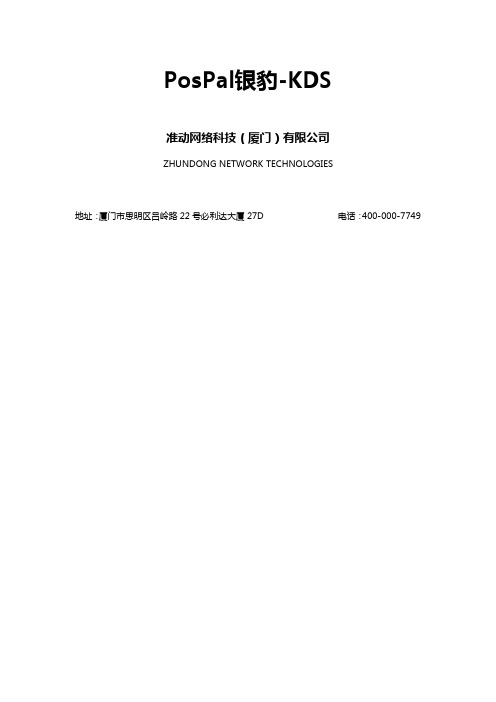
PosPal银豹-KDS准动网络科技(厦门)有限公司ZHUNDONG NETWORK TECHNOLOGIES地址:厦门市思明区吕岭路22号必利达大厦27D电话:400-000-7749目录KDS电子厨打系统概述 (3)云端和收银端厨打设置 (4)使用KDS电子厨打的准备 (4)云后台设置厨打机和绑定商品到打印机上 (4)收银端设置厨房打印机 (6)KDS电子厨打设置 (7)KDS的下载 (7)安装及登录 (8)KDS模式设置 (10)TV广告模式设置 (12)ADS模式设置 (12)其他功能介绍 (17)KDS电子厨打系统概述适用行业:餐饮业后厨,中餐、西餐、轻餐饮、咖啡奶茶、甜品等。
主要用途:1.电子厨房小票:前台点餐对接到后厨,后厨KDS系统显示点餐小票信息,厨师根据点餐信息备餐;2.出菜口取餐提醒:后厨备餐完成后,出菜口的KDS设备(如果有)将自动提醒服务员取餐,甚至做到手机提醒;3.自动叫号:可以连接餐厅的电视等显示设备,一旦备餐完成自动叫号;4.监控厨师做菜时间,超时提醒;推荐设备规格:1.android4.0以上平板电脑2.15英寸以上屏幕3.油烟环境建议使用电阻屏幕云端和收银端厨打设置一、使用KDS电子厨打系统前的准备1.拥有银豹收银系统账号,并能够登录前端收银系统。
如未注册请点击:https:///account/register,完成注册后输入账号密码登录。
二、云后台设置厨打机和绑定商品到打印机上展开功能列表【商品】->【商品资料】界面,如下图所示,点击左上角的【厨打】按钮,进入厨房小票机管理界面。
在这里添加厨房打印机,可以添加多台厨房打印机名称。
注:类型只针对纸质打印机有效,针对电子厨打只需要设置名称即可在添加好打印机之后,需要设定对应的商品来绑定对应的厨房打印机。
例如,在某家餐厅厨房分为热食区和冷食区,那就需要添加两台打印机名称,并且使用两台KDS来使用,那么,需要设置热菜类的商品发送到热食区的厨房打印机上,需要设置冷菜类的商品发送到冷食区的厨房打印机上。
商铺电脑操作方法

商铺电脑操作方法
商铺电脑操作方法可以分为以下几个步骤:
1. 开机:按下电源按钮,等待电脑启动。
2. 登录:在登录界面上输入正确的用户名和密码,点击登录按钮。
如果是个人商铺可以使用个人账号登录,如果是多人共享的商铺,可能需要使用共享账号登录。
3. 桌面界面:等待电脑进入桌面界面。
桌面上会有快捷方式和图标,可以点击打开相应的应用程序。
4. 商铺软件:商铺电脑通常会安装有一些专门的商铺管理软件,如收银软件、进销存管理软件等。
选择对应的软件图标,双击打开软件。
5. 操作软件:根据具体的软件功能,进行相应的操作。
如收银软件可以进行商品扫码、结算等操作;进销存软件可以进行采购、出货、库存管理等操作。
6. 数据管理:商铺电脑的硬盘中通常保存有重要的数据,如销售记录、库存信息等。
在使用软件时,可以进行数据备份、导入、导出等操作,确保数据安全。
7. 关机:在操作完成后,点击开始菜单,选择关机或重启选项,等待电脑自动
关机。
请注意,具体的商铺电脑操作方式可能因不同的操作系统或软件而有所区别,因此以上仅为一般的操作步骤,实际操作中需根据具体情况进行。
收款机操作新指南

软件安装:第一步:先把说明书的光盘拿出来放到电脑的光驱里(没有光驱的,那在网上问我们客服或技术要个软件的驱动);第二步:点击“我的电脑或计算机”打开会看到“可移动存储的设备”有爱宝的图标如图:,再右击打开会看到有几个文件夹如图:再点击打开上图红色圈起来的那个文件夹,打开后如下图在这里就要根据您买的是什么型号的机器来安装了,3.04的软件是用于M-3000U、M-3100U等;3.05的软件只用于M-3000H(会员机器)。
第三步:打开软件安装包,再双击“原地双击开始安装”如下图:看到下图需要等下会出现下图:点击“下一步”,看到再点击“下一步”,看到再点击“下一步”,看到稍微的等一下,看到点击关闭。
在电脑桌面上就会有他的图标了。
收款机软件的登录密码出厂默认是123做Excel表格:在做表格的时候,表格里面的格式不能变,也不能改变里面的的字,还有注意的是:输入法:括号的输入要在英文的状态下输入;小票修改那里字的间隔要在没有输入法的情况下来弄间隔和数字的输入。
没有会员功能的机器,那表格就是下面的图;如果有会员功能的,那表格里面要在销售价格和库存之间加一个会员价格:在库存上面右击,会有一个“插入”的选项,再点击他,就会出现多个空格了:下图:本来商品的条码是数字的:如下图但用扫描枪扫描时就变成下图的了:上面的是文本格式,是不可以的;要变成数字格式才可以导进收款机的软件里并发送到收款机里;您可以在商品PLU编码上面的B那里点击一下,再右击会出现再选择设置单元格格式,就会看到下图:再点击数字-----点击数值,右边有小数位数的,把他减到0 就可以了,点击确定。
他就会变成数字了如下图:这个无乱您的商品多还是少,我个人建议是先把条码扫描上去,都弄好了,再去操作上面的操作。
您也可以扫描几个商品,如图在去把他农成数值的格式,右击黑色框里面就会出现如图所示:这个跟上面的操作一样的。
软件接收款机:第一步:无论收款机连接电脑来干什么都好,首先就要同步收款机和电脑的时间,再搞其他的操作,如图进入软件后先点击图里面的1那里,再点击图里的数字2,这时会有提示的,如果提示是什么错误,如图出现上面这种错误提示,原因有2个:一是收款机没有连接电脑;而是计算机串口没有选对。
收银机使用说明

前台使用手册第一章系统设置 (2)启用系统 (2)本机设置 (2)键盘设置 (3)第二章商品销售 (3)基本操作 (3)使用操作提示 (3)密码修改 (4)商品查找 (4)收银员用户切换 (5)锁定 (5)扫描商品编码 (5)开钱箱 (5)简单交易 (5)付款方式 (6)现金付款方式 (6)非现金付款方式 (6)修改商品单价 (6)单品折扣 (6)整单折扣 (7)赠值赠送 (7)挂单与解挂 (7)退货 (7)单品作废 (7)整单取消 (8)会员卡 (8)营业员 (8)仓库 (8)交班打印 (8)结束营业 (9)本教程将引导您学习如何使用收款机。
当您学习完一定的教程之后,要进行实际操作,采取产品交叉学习的方法,方能达到最好的效果以下黄色字体为我司电脑部人员设置:第一章系统设置系统设置包括:POS机键盘设置,POS机设置,在初次使用系统之前,必须对上述各进行正确地设置,否则将可能无法正常使用系统。
启用系统在安装有“金丝路商业信息管理系统前台”的Windows桌面上双击“金丝路商业信息管理系统前台”图标,出现如下登录窗口。
如图1-1图1-1 “前台登录”窗口在进入前台销售窗口之前,必须先设置下面一些POS设置。
输入工号及密码,按“设置”按钮,进入系统设置窗口,系统设置窗口分为“本机”、“键盘”和“注册”三页,默认页为“本机”页,如图1-2所示。
本机设置功能是设置所连接的打印机,顾客显示屏的品牌型号及输出端口,同时设置收银台的编号。
如图1-2所示为POS机设置窗口。
图1-2“POS机设置”窗口本机页设置的操作步骤如下:步骤1:在“收银机台号”框输入收银台号;步骤2:在“顾客显示屏”框的类型选择框中,单击下拉箭头,在弹出的列表框中选择相符的品牌及型号;如未连接有顾客显示,则选择“无”;步骤3:在“顾客显示屏”框的接口选择框中,单击下拉箭头,在弹出的列表框中选择顾客显示的输出接口,一般使用默认设置即可;步骤4:在“票据打印机”框的类型选择框中,单击下拉箭头,在弹出的列表框中选择相符品牌及型号的票据打印机;如未连接有票据打印机,则选择“无”;步骤5:在“票据打印机”框的接口选择框中,单击下拉箭头,在弹出的列表框中选择顾客显示的输出接口;步骤6:在“打印模式”的选择框中,单击下拉箭头,在弹出的列表框中选择打印机的打印模式,共两种模式,分别如下:○1结算时打印小票--表示前台销售商品时,销售单据在本单结算完毕时才打印。
7.银豹云后台操作手册

PosPal银豹云后台操作说明准动网络科技(厦门)有限公司ZHUNDONG NETWORK TECHNOLOGIES地址:厦门市思明区吕岭路22号必利达大厦27D电话:400-000-7749目录1.登录 (2)2.销售 (3)2.1营业概况 (3)2.2销售单据 (4)2.3日结记录 (4)2.4趋势分析 (4)2.5占比统计 (5)2.6商品销售统计 (5)2.7口味销售统计 (6)3.建立商品资料 (6)3.1商品资料 (7)3.2商品分类 (7)3.3批量操作 (7)3.4排序管理 (8)3.5库存管理 (9)3.6原材料配方 (11)3.7原材料消耗 (12)3.8口味管理 (12)3.9商品报损 (12)3.10商品评论 (13)4.会员管理 (13)4.1建立会员等级 (13)4.2建立会员资料 (13)4.3建立会员制度 (14)4.4精准营销 (14)4.5次卡管理 (15)4.6购物卡管理 (17)4.7会员卡报表 (17)5.营销活动 (17)5.1充值赠送 (17)5.2促销活动 (18)6.员工管理 (18)6.1收银员资料 (19)6.2收银员业绩 (19)6.3导购员资料 (20)6.4导购员业绩以及明细 (20)7.货流管理 (21)8.网店 (27)9.设置 (27)1.登录A.打开浏览器输入/,点击右上角登录,如下图所示:B.进入后台登陆页面,输入账号和密码,点击【登录】进入后台。
注:账号即为门店的账号,可用它登录云端后台管理商品、会员资料以及员工,了解销售情况,辅助企业经营决策。
C.登录后,页面可以查看到八个模块,分别是销售,商品,会员,营销,员工,货流,网店,设置,如下图所示:2.销售2.1营业概况在营业概况中,我们可以查看到门店的销售情况,交接班记录,现金收支明细等具体内容。
2.2销售单据2.3日结记录2.4趋势分析2.5占比统计2.6商品销售统计2.7口味销售统计3.商品管理3.1商品分类点击【商品】 【商品分类】,点击根目录右侧【新增】按钮,填入分类名称,点击保存即可完成。
银豹批发订货操作手册v1.01

4.1. 收款管理 ............................................................................................................................... 28 4.1.1. 客户还款(订单应收款) ........................................................................................... 28 4.1.2. 收款确认(财务) .......................................................................................................29 4.1.3. 退款确认(财务) ....................................................................................................... 29
3. 批发订货操作说明 ..................................................................................................................... 18
银联商务终端管理系统操作手册

银联商务有限公司TMS操作手册V1.1.0506银联商务终端服务部二○一○年五月文档修订记录目录第1章引言 (1)1.1编写目的 (1)1.2项目背景 (1)1.3术语定义 (1)第2章运行环境 (3)2.1硬件环境 (3)2.2软件环境 (3)2.3适用机型 (3)第3章系统安装 (4)3.1系统安装及初始化 (4)3.2参数配置 (6)第4章使用说明 (7)4.1登录系统 (7)4.2终端管理系统 (9)4.2.1信息资料管理 (11)4.2.1.1基本信息管理 (12)4.2.1.1.1网络接入商管理 (12)4.2.1.1.2产权方管理 (13)4.2.1.1.3终端厂商管理 (14)4.2.1.1.4终端型号管理 (15)4.2.1.2业务资料 (16)4.2.1.2.1客户资料管理 (16)4.2.1.2.2商户资料管理 (17)4.2.1.3终端信息管理 (18)4.2.1.3.1部件信息管理 (18)4.2.1.3.2终端信息管理 (19)4.2.1.3.3逻辑终端信息查询 (22)4.2.1.4应用程序管理 (23)4.2.1.4.1应用管理 (23)4.2.1.4.2程序文件管理 (25)4.2.1.5核心资料管理 (27)4.2.1.5.1参数项信息管理 (27)4.2.1.5.2参数模板管理 (28)4.2.1.5.3逻辑终端模板管理 (30)4.2.2新装机初始化管理 (31)4.2.2.1策略定义及分配 (32)4.2.2.2逻辑终端生成 (35)4.2.2.3终端型号选择 (39)4.2.2.4初始化监控 (41)4.2.2.5初始化统计 (42)4.2.3应用计划管理 (43)4.2.3.1计划定义 (44)4.2.3.2任务分配 (51)4.2.3.3策略报道时间管理 (66)4.2.3.4交易通知 (67)4.2.4终端维护授权管理 (68)4.2.4.1终端维护授权管理 (68)4.2.5换机撤机管理 (69)4.2.5.1换机备件管理 (69)4.2.5.2换机管理 (70)4.2.5.3撤机管理 (72)4.2.6监控日志 (73)4.2.6.1监控管理 (73)4.2.6.1.1所有信息监控监控 (73)4.2.6.1.2下载监控 (74)4.2.6.1.3换机监控 (75)4.2.6.1.4联机报道监控 (76)4.2.6.1.5信息上送监控 (77)4.2.6.2日志管理 (78)4.2.6.2.1操作日志 (78)4.2.6.2.2终端联机日志 (79)4.2.6.2.3设备管理日志 (80)4.2.7查询统计 (81)4.2.7.1查询统计 (81)4.2.7.1.1计划完成情况统计 (81)4.2.7.1.2任务过期统计 (82)4.2.7.1.3新装机,换机查询 (84)4.2.7.1.4终端信息对比 (85)4.2.7.1.5应用版本统计 (86)4.2.7.1.6终端报道情况统计 (87)4.2.7.2终端信息上送统计 (88)4.2.8其他 (89)4.2.8.1系统配置 (89)4.2.8.2密码修改 (91)4.3密钥管理系统 (92)4.3.1母POS管理 (92)4.3.1.1母POS信息管理 (92)4.3.1.2终端应用密钥管理 (95)4.3.1.3应用传输密钥管理 (96)4.4用户管理系统 (97)4.4.1系统管理 (97)4.4.1.1功能模块信息 (97)4.4.1.2数据字典维护 (98)4.4.2授权管理 (99)4.4.2.1分支机构管理 (99)4.4.2.2操作员管理 (100)4.4.2.3子系统角色管理 (101)4.4.2.4实际角色管理 (102)4.5业务操作流程 (103)4.5.1基础配置 (103)4.5.1.1修改“分公司系统登记” (103)4.5.1.2增加操作人员 (103)4.5.1.3修改“主机型号” (104)4.5.1.4添加应用 (105)4.5.1.5上传程序文件 (106)4.5.2新装机初始化 (109)4.5.2.1添加物理终端 (109)4.5.2.2新装机信息管理 (110)4.5.2.3待下装管理 (114)4.5.2.4POS进行初始化 (116)4.5.3新装机密钥下装 (116)4.5.3.1修改应用传输密钥 (116)4.5.3.2添加母POS (117)4.5.3.3为逻辑终端添加应用密钥 (119)4.5.4远程程序下载 (120)4.5.4.1添加计划 (120)4.5.4.2分配任务 (122)4.5.5换机 (122)4.5.6密钥母pos操作 (123)4.5.6.1页面数据配置 (123)4.5.6.1.1母pos管理模块 (123)4.5.6.1.2终端应用密钥模块 (126)4.5.6.1.3应用传输密钥模块管理 (128)4.5.6.2POS操作 (129)第1章引言1.1 编写目的《TMS操作手册》是为了方便用户使用本系统而编写,详细介绍TMS各个模块的操作方法。
银豹收银软件操作手册零售PC版v3
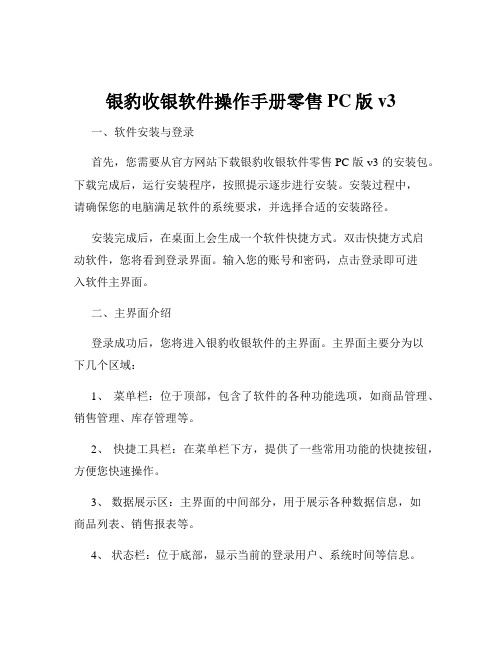
银豹收银软件操作手册零售PC版v3一、软件安装与登录首先,您需要从官方网站下载银豹收银软件零售 PC 版 v3 的安装包。
下载完成后,运行安装程序,按照提示逐步进行安装。
安装过程中,请确保您的电脑满足软件的系统要求,并选择合适的安装路径。
安装完成后,在桌面上会生成一个软件快捷方式。
双击快捷方式启动软件,您将看到登录界面。
输入您的账号和密码,点击登录即可进入软件主界面。
二、主界面介绍登录成功后,您将进入银豹收银软件的主界面。
主界面主要分为以下几个区域:1、菜单栏:位于顶部,包含了软件的各种功能选项,如商品管理、销售管理、库存管理等。
2、快捷工具栏:在菜单栏下方,提供了一些常用功能的快捷按钮,方便您快速操作。
3、数据展示区:主界面的中间部分,用于展示各种数据信息,如商品列表、销售报表等。
4、状态栏:位于底部,显示当前的登录用户、系统时间等信息。
三、商品管理1、商品添加点击菜单栏中的“商品管理”,然后选择“商品添加”。
在弹出的窗口中,输入商品的基本信息,包括商品名称、条码、分类、价格、库存等。
填写完成后,点击保存即可成功添加商品。
2、商品编辑如果您需要修改商品信息,可以在商品列表中找到要编辑的商品,双击打开商品编辑窗口,修改相应的信息后保存。
3、商品分类管理为了方便管理商品,您可以对商品进行分类。
在“商品管理”中选择“商品分类”,点击“添加分类”按钮创建新的分类,并可以对分类进行编辑和删除操作。
四、销售管理1、开单销售在主界面点击“销售管理”,选择“开单销售”。
在销售窗口中,通过扫描商品条码或手动输入商品名称来添加商品,系统会自动计算总价。
选择支付方式(如现金、银行卡、微信支付等),完成销售。
2、销售退货如果顾客需要退货,在“销售管理”中选择“销售退货”。
输入原销售单号,选择要退货的商品,确认退货数量和金额,完成退货操作。
3、销售报表通过“销售管理”中的“销售报表”功能,您可以查看各种销售数据统计,如日销售报表、月销售报表、商品销售排行等,以便了解店铺的销售情况。
店铺电脑收银系统说明书

注册码JviLiGruHdF5LyCpzpDA5V1dLyEN8mvfsgh4ycK DoFs店铺电脑收银系统说明书(专业版)《店铺电脑收银系统》是一套突出便捷易用性的收银管理软件。
系统由前台收银及后台管理两大功能模块组成,适合在中小超市、婴幼儿用品店、玩具店、化妆品店、饰品专卖店、电器、文具图书、通讯器材店等单机使用。
本系统配合普通电脑即可安装使用,比专用POS机管理更方便灵活,成本更低。
支持硬件:①市面上各种型号扫描枪,包括红外、激光扫描枪②市面上各种POS58小票打印机,包括并口,USB接口小票打印机③钱箱[可选],与小票打印机配套④顾客显示屏[可选],支持8位数字显示顾客显示屏一.收银系统的安装双击安装包,开始安装收银系统点击“下一步”即可。
默认安装后收银系统路径是:二.收银系统的使用安装完成后,运行收银系统后台管理,跳出登陆框:初始密码是:123要使用收银系统,首先必须把商品条码和价格等信息录入到电脑中。
点击“商品入库”,提示补货操作:商品信息只需输入一次,以后补货时会自动提示:选择“是”,只需输入本次进价和数量即可,建议勾选,这样可以准确计算商品成本,便于统计利润。
商品类别管理:本系统可以根据类别设置不同的积分比例,每消费一元积一分,积分比例为1:1,如设置为10,则表示每消费10元积一分。
商品录入后可在“商品浏览”中查看:在商品浏览中点击鼠标右键,跳出菜单:可对商品进行编辑、删除,打印条码,导出Excel等操作。
:可以查询某个商品的详细信息。
:可以查询进货入库情况:用于记录非正常销售的商品变动情况,比如损坏,丢失,赠送,自用等。
增加库存异动记录时,会自动扣减库存。
扣减的库存不记入利润统计报表。
:本系统自带条码打印功能,可将商品条码用普通家用打印机打印在A4背胶纸上,作为无条码商品的补充使用。
每页A4纸可打印4×10个条码。
:有会员积分、折扣、会员卡储值,生日提醒等功能。
与商品类似,要使用会员管理功能,首先需要录入会员信息,包括会员卡号,姓名,电话,生日等等。
电脑收银系统使用说明-设计课题

电脑收银系统设计与开发要求硬件设备要求安装有电脑收银系统的电脑、一个条码扫描枪、一台小票打印机、一个钱箱、一个顾客显示屏,将这些设置连接起来。
前台收银部分1、打开收银前台:双击电脑桌面收银前台图标。
2、读取商品信息:拿条码扫描枪扫描商品条形码(因意外情况无法识别商品条形码时,直接在小财迷收银界面输入商品条码编号)3、各项操作的快捷键提示:使用会员+、整单打折-、修改数量*、单品打折/、删行Del、商品查询F3、日统计F4、提成F5、退货F6、挂单F11、取单F12、钱箱Insert、上一单PageUp、关闭Esc),后台管理模块一、怎样管理商品1、商品录入:点击“商品管理”—“商品录入”,输入详细商品信息并点击入库。
2、商品查询:点击“商品管理”—“商品查询”,输入商品条码/货号/名称等进行条件查询。
3、进货管理:点击“商品管理”—“进货管理”,输入商品批次、条码、到货日期,点击查询。
4、库存盘点:点击“商品管理”—“库存盘点”,输入商品条码、剩余数量,更新库存。
5、条码打印:点击“商品管理”—“条码打印”,选择库存类型、商品类别,或输入商品条码/货号/名称等进行条件查询,点击“导出”或“打印”。
二、如何进行会员管理1、设置会员卡类型和积分折扣策略:点击“会员管理”—“会员录入”,可将会员卡类型和所享折扣、积分策略一步到位,还可录入会员信息,或批量录入会员卡。
2、会员资料查询:输入会员卡号/姓名/电话即可查询其消费记录或为其充值。
3、积分兑换:输入会员卡号/姓名/电话查看积分情况。
三、收银软件用户管理点击“用户管理”—“系统用户”,设置管理员;点击“用户管理”—“销售导购”,设置销售人员信息。
四、进行销售情况统计进入“统计查询”,点击对应功能项,可了解商家年、月、日商品销售情况,查询销售、退货排行情况;了解收银员业绩。
五、小票内容设置点击“系统设置”,在“设置选项”窗口可设置店铺名称、货币符号、编码方式,在“小票设置”窗口,设置小票标题和小票结尾内容。
银豹收银系统登录
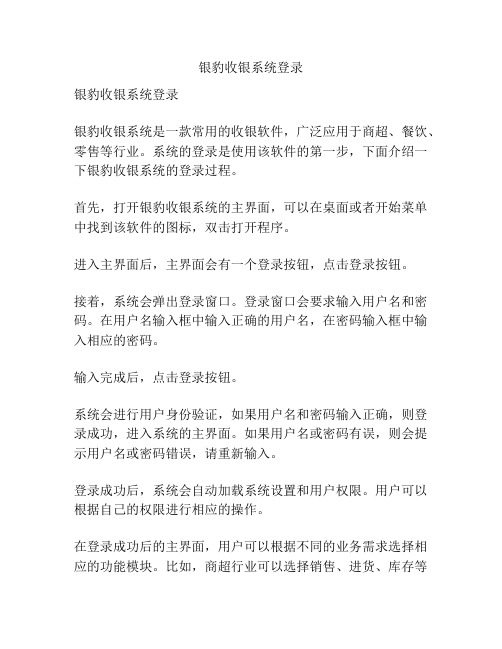
银豹收银系统登录银豹收银系统登录银豹收银系统是一款常用的收银软件,广泛应用于商超、餐饮、零售等行业。
系统的登录是使用该软件的第一步,下面介绍一下银豹收银系统的登录过程。
首先,打开银豹收银系统的主界面,可以在桌面或者开始菜单中找到该软件的图标,双击打开程序。
进入主界面后,主界面会有一个登录按钮,点击登录按钮。
接着,系统会弹出登录窗口。
登录窗口会要求输入用户名和密码。
在用户名输入框中输入正确的用户名,在密码输入框中输入相应的密码。
输入完成后,点击登录按钮。
系统会进行用户身份验证,如果用户名和密码输入正确,则登录成功,进入系统的主界面。
如果用户名或密码有误,则会提示用户名或密码错误,请重新输入。
登录成功后,系统会自动加载系统设置和用户权限。
用户可以根据自己的权限进行相应的操作。
在登录成功后的主界面,用户可以根据不同的业务需求选择相应的功能模块。
比如,商超行业可以选择销售、进货、库存等功能模块;餐饮行业可以选择点餐、结账、退菜等功能模块;零售行业可以选择商品管理、会员管理、报表查询等功能模块。
在每个功能模块下,用户可以进行相应的操作,比如商品销售、订单管理、库存调整等。
登录过程中需要注意一些事项。
首先,要确保输入的用户名和密码正确;其次,要保证系统网络连接正常,确保可以正常访问服务器;最后,要保持登录界面的安全,不要将用户名和密码泄露给他人。
总结一下,银豹收银系统的登录是使用该软件的第一步,只需打开软件,输入正确的用户名和密码,即可登录成功,进入系统的主界面,进行相应的操作。
登录过程简单明了,操作便捷,方便商家进行收银和管理。
收银员系统操作流程1
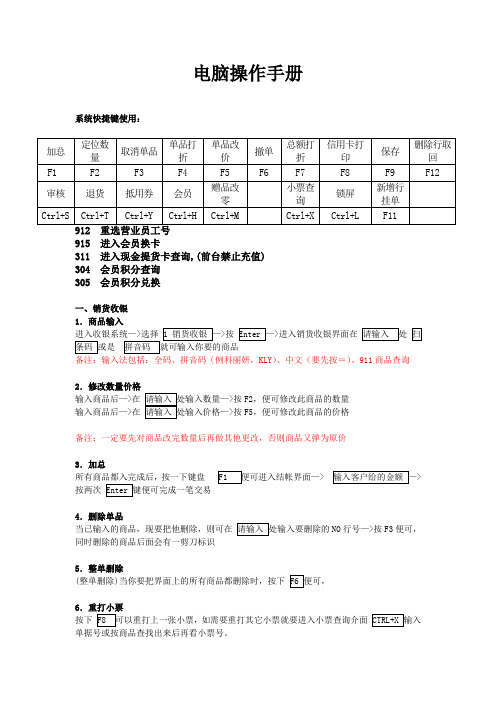
电脑操作手册系统快捷键使用:915 进入会员换卡311 进入现金提货卡查询,(前台禁止充值)304 会员积分查询305 会员积分兑换一、销货收银1.商品输入进入收银系统—>选择>按>进入销货收银界面在备注:输入法包括:全码、拼音码(例科丽妍,KLY)、中文(要先按=)、911商品查询2.修改数量价格输入商品后—>在>按F2,便可修改此商品的数量输入商品后—>在>按F5,便可修改此商品的价格备注:一定要先对商品改完数量后再做其他更改,否则商品又弹为原价3.加总所有商品都入完成后,按一下键盘>按两次4.删除单品当已输入的商品,现要把他删除,则可在NO行号—>按F3便可,同时删除的商品后面会有一剪刀标识5.整单删除(整单删除)当你要把界面上的所有商品都删除时,按下6.重打小票按下如需要重打其它小票就要进入小票查询介面单据号或按商品查找出来后再看小票号。
7.挂单与取回挂单挂单:当输入商品后,按取回挂单:注意:系统退出后所挂的单都会消失,所以退出系统前一定要把所挂的单处理完成。
8.会员卡使用会员卡积分查询必须按304才能查询到准确的积分。
在收银开始时,按>输入>按即可看到会员和积分。
会员积分查询:>按会员资料查询:按两次>输入会员相关信息按>即可查出会员,若要选取会员,选中的会员上按下会员积分对换:进入销货收银按>输入>在入>,按>进行会员积分与换购查询界面就可以查询到会员的累计消费金额和累计积分余额—>按退出(看左上角的状态)—>在>在如换100元是换购,就输入100(注意:换购的积分不能大于累计积分余额)—>按—>确定两次完成的积分换购。
(会员积分换购等公司通知后才能起用)会员卡换卡:进入销货收银界面—>输入>按>>按>弹出确认换卡窗口,必须确认(换卡成功后可在销货收银界面再次录入原会员卡查看,会提示卡号已失效)10.退货—>按> 输入—>按审核>输入退回金额—> 11.银行卡的使用>在> 在请选择卡别处(注意分开卡别输入)—>按—>按12.在销货收银界面按CTRL+X查询销售小票输入日期或单号条件查询相应的小票,方便于退货时查询,结账方式查看。
- 1、下载文档前请自行甄别文档内容的完整性,平台不提供额外的编辑、内容补充、找答案等附加服务。
- 2、"仅部分预览"的文档,不可在线预览部分如存在完整性等问题,可反馈申请退款(可完整预览的文档不适用该条件!)。
- 3、如文档侵犯您的权益,请联系客服反馈,我们会尽快为您处理(人工客服工作时间:9:00-18:30)。
银豹收银系统操作说明(零售PC版)准动网络科技(厦门)有限公司目录1.前言 (3)2. POSPAL产品介绍 (4)3.软硬件实施环境 (6)4.操作说明 (8)4.1.登录 (8)4.2.建立商品资料 (9)4.2.1.编辑商品分类 (9)4.2.2.编辑商品资料 (10)4.2.2.1.直接逐一新增 (10)4.2.2.2.快速录入 (14)4.2.2.3.批量导入 (16)4.2.2.4.收银端新增 (18)4.2.3.商品组装与拆分 (20)4.2.4.时价商品设置 (22)4.2.5.不参与打折商品设置 (24)4.3.会员管理 (25)4.3.1.会员分类 (25)4.3.2.已有会员资料导入 (25)4.3.3.新会员录入 (26)4.3.3.1.云端 (26)4.3.3.2.前台 (27)4.4.营销活动设置 (30)4.4.1.1.打折与特价 (30)4.4.1.2.搭赠促销 (32)4.4.1.3.套餐促销 (33)4.5.员工管理 (35)4.5.1.1.收银员 (35)4.5.1.2.导购员 (36)4.6.设置 (37)4.6.1.账户管理 (37)4.6.2.系统设置 (38)4.6.3.修改密码 (39)4.6.4.清空数据 (39)5.收银前台 (41)5.1.登录收银前台 (41)5.2.收银操作 (44)5.3.挂单取单 (46)5.4.会员新增及管理 (47)5.4.1.新增会员 (47)5.4.2.会员充值、积分查询、对账 (49)5.5.销售单据 (49)5.6.退货 (50)5.7.进货 (51)5.8.盘点 (53)5.9.系统设置 (55)1. 前言准动公司于2010年1月成立,由李开复先生创新工场投资,目前已成为中国最具科技创新性的IT互联网公司之一,2011年5月,公司开始积极的研发新一代收银系统软件PosPal,第一个与智能手机实时通讯收银软件。
作为准动的核心产品,PosPal现已成为全国正版销量第一的新一代收银系统并连续创下多项傲人的行业纪录。
银豹收银系统(英文“PosPal”,简称银豹)是由准动网络科技(厦门)有限公司(简称准动)开发的一款收银软件,能覆盖市面上80%的收银软件,适合于超市、便利店、手机店、服装店、母婴店、烟酒店、水果店、各类中西餐厅、咖啡厅和奶茶店等水吧、洗车场及修车厂等门店使用,支持连锁管理。
PosPal 是国内餐饮、零售行业颇为知名的管理软件。
2. PosPal 产品介绍PosPal 收银系统整体分为零售版与餐饮版,用户可根据店铺的实际情况,选择相应的行业,相应的版本。
PosPal 系列产品包含了以下几个子产品:收银软件(前台)是PosPal 的基础部分,可在多终端上运行,目前支持的终端有PC 电脑(含笔记本、台式机、收银机、平板一体机)、安卓手机(版本 4.0以上)、Iphone 手机、IPAD 、安卓平板。
PC 版收银系统整体分为零售版与餐饮版。
具体的使用请看本操作手册第3章。
云端后台收银系统的操作后台。
是PosPal 的基础部分。
PosPal 收银系统的数据存放在云端,数据的增加、删除、修改、营销活动的设置等,均可在云端进行设置。
我的店铺是我公司根据PosPal 收银软件配套开发的一款手机APP 应用,方便管理人员通过手机端实时查看商铺营收、订单以及货流等经营信息,可实时编辑商品、设置员工权限。
我的店铺可与监控相结合,通过网络摄像头,可实时查看到商铺的现状,如客流情况、员工工作情况、收银情况等,充分实现移动办公。
微信店铺是我公司顺应互联网的发展推出的一款增值产品。
首次实现微信下单与前台收银结合。
3. 软硬件实施环境系统由店内局域网、硬件设备和软件系统构成。
在店内建设局域网,并连接服务器、触摸屏电脑、或者普通电脑以及笔记本电脑、厨房打印机、无线点菜设备等各种外设。
如需使用“微信店铺”、“泡泡购物”、“手机收银伴侣”等功能,还需要安装宽带,以方便数据实时传输和备份。
4. 操作说明4.1.登录打开收银软件→系统设置→银豹云后台,或者打开浏览器输入/进入后台登陆页面,如下图所示:输入账号和密码,点击【登陆】进入后台。
注:PosPal账号即为门店的账号,可用它登录云端后台管理商品、会员资料,了解销售情况,辅助企业经营决策。
账号也可在收银软件前端直接注册,已被注册过的用户名和邮箱不可重复使用。
4.2.建立商品资料商品资料主要涉及两部分:商品分类、商品资料。
下面将按照一般商品的操作顺序进行介绍。
4.2.1. 编辑商品分类4.2.1.1.1.新增商品分类操作流程:商品→商品分类→新增商品分类→填写分类名称→确定保存进入云端后台,点击【商品】→【商品分类】,点击【新增】按钮。
在跳出的新增窗口中,填写分类名称,后点击【确定】,完成商品类别的新增。
4.2.1.1.2.修改、删除、移动商品分类若要对商品类别名称进行修改、删除或者移动操作,可直接点击商品分类右侧相应按钮进行操作,如下图所示:4.2.2. 编辑商品资料操作流程:商品→商品资料→录入商品资料→保存新增商品资料有4种途径:单个商品直接新增;多个商品快速录入;现有excel表格导入;从收银前台直接录入商品资料。
以下将一一进行介绍。
4.2.2.1. 直接逐一新增1.点击【新增商品】,跳出下图所示窗口,用扫描枪直接扫描商品条码或者手工输入商品条码后点击【确定】按钮。
备注:条码也可自动生成:点击右侧的【生成】,系统将自动生成13位的商品条码。
2.填入商品的信息。
必填资料有:商品名称、商品分类、进货价、销售价、库存。
可填写的扩展资料有:批发价,库存上下限,会员优惠(其中会员折扣与会员价只能二选一,不能同时选择),食品的保质期等。
在【商品描述】一栏,可填写商品相关信息的描述也可通过【上传图片】将相关图片上传至服务器,便于店铺商品在微信、泡泡等客户端的展示。
注意:图片的最佳大小为:900*1200图片上传步骤为:(1)点击【选择文件】(2)选中图片所在位置(3)点击【上传】,窗口中将出现已经上传的图片缩略图(4)点击【保存】按钮,完成图片的上传。
4.2.2.2. 快速录入1.点击【快速录入】,进入快速录入界面注意:快速录入界面,可直接按“enter”键跳到下一格进行输入。
2.使用扫描枪直接扫描商品条码,或者手动输入商品条码,按“enter”键逐一输入相关商品信息。
注意:输入商品条码后,系统将自动匹配已经关联的商品库,所以部分商品将自动跳出商品名称,用户只需校对名称是否符合要求即可,无需重新录入。
3.商品录入完毕后,点击【保存列表中商品】。
建议:快速录入时,建议用户每隔几个商品保存一次,以免由于网络问题,导致商品最终无法保存。
4.2.2.3. 批量导入1.点击【导入】,跳出如下窗口2.点击【下载模板】,可下载系统规定好的导入模板,根据模板填写或者调整已有资料的格式后再将表格导入系统。
注意:模板中“(必填)”的项目为必填项,不可漏填。
在导入前,需要先在云端后台【商品】 【商品分类】中新增相关的分类,才能导入成功。
3.导入表格。
选中已经调整好的excel文件,点击导入,导入成功后,系统将提示“商品资料已成功导入”。
4.2.2.4. 收银端新增操作流程:登录收银前台/进货→扫描商品条码/输入商品条码→选择新增→输入商品信息→确认1.登录收银客户端,用扫描枪扫描新商品条码或者手动输入商品条码(也可在进货下操作),对于后台商品库中不存在的商品,会跳出如下提示“没有找到匹配的商品,是否该新增商品”,选择【新增】进入新增商品界面。
2.填写相应的商品信息后,点击【确定】完成商品的新增。
4.2.3. 商品组装与拆分操作流程:后台→商品→组装拆分→设置内容→保存新增对于可拆分销售的商品,为了便于统计库存,我司特意开发了“组装拆分”模块。
商品→组装拆分以矿泉水为例,一件矿泉水由24瓶小瓶装矿泉水组成。
下面我们就以这个为例,来介绍系统如何操作。
1.点击“大件”右侧的方框来选择商品。
2.扫描商品条码或者直接输入商品名称,点击【查询】搜索出商品后,点击【选择】,选中商品。
3.选中小件商品,并输入数量关系。
点击【保存数据】按钮,完成大小件的转换。
4.2.4. 时价商品设置操作流程:后台→商品→优先价格管理→商品列表→添加商品→保存数据对于某些商品,如蔬菜、水果、海产品等商品的价格经常变动,需要根据当天情况进行定价,针对这类商品,可以通过优先价格进行管理。
1.后台→商品→优先价格管理2.点击【商品列表】,弹出查询商品界面,扫描或者按分类搜索相应的商品,勾选商品前面的方框,点击右上角的【添加选择列表】按钮,将时价商品添加到列表中。
点击【保存数据】进行保存。
时价商品设置完成了,那么在实际收银中是怎样操作的呢?下面我们就来看下在收银界面是如何操作的。
1.打开收银客户端,输入时价商品条码,跳出如下方框2.点击【更改】,输入商品现价。
注意:时价商品更改一次,有效期一天,即一天内无需再次更改价格。
3.点击【确定】即可进行收银4.2.5. 不参与打折商品设置操作流程:后台→商品→优先价格管理→商品列表→添加商品→保存数据添加在“固定价格”一栏的商品,不参与折扣。
即在整单打折时不进行打折。
点击固定价格一栏的【商品列表】,选中商品,保存数据。
详细步骤参照上节“时价商品设置”。
4.3.会员管理4.3.1. 会员分类操作流程:后台→会员→会员分类→新增会员→填写会员资料→保存输入分类名称和相应折扣后,点击【保存新增】,完成分类的设置。
4.3.2. 已有会员资料导入操作流程:后台→会员→会员资料→录入/导入会员资料→保存1.点击【批量导入】,将弹出导入窗口,如下图所示,点击【下载模板】,根据下载好的模板调整格式后,重新导入会员即可。
4.3.3. 新会员录入4.3.3.1. 云端操作流程:后台→会员→会员资料→录入会员资料→保存点击【新增】,弹出以下窗口,在窗口中填入相应的会员信息,点击【保存】完成会员资料的新增。
注意:标记“*”的为必填资料。
4.3.3.2. 前台操作流程:前台→添加会员→输入会员资料→充值/返回收银1.点击【添加会员】2.输入会员信息。
卡号、会员姓名、电话号码为必填项。
若是充值会员,可让会员输入密码,在支付时使用,提高安全性。
点击下图的,可选择会员类别。
(4)点击【确定】,提示“添加会员成功,是否马上充值?”。
充值客户就选择【马上充值】,进入第(5)步,否则选择【返回收银】,回到收银界面。
(5)输入充值、赠送金额,选择相应的支付方式后,点击【确定】完成充值。
4.4.营销活动设置为了刺激消费,商户经常会设置一些优惠活动来引导顾客消费。
目前市场上主要的活动有:打折与特价、搭赠促销、换购活动、第二件打折、套餐促销、满额返现等,对于这部分活动,我们该如何设置呢?本节我们就来介绍下这部分的设置。
